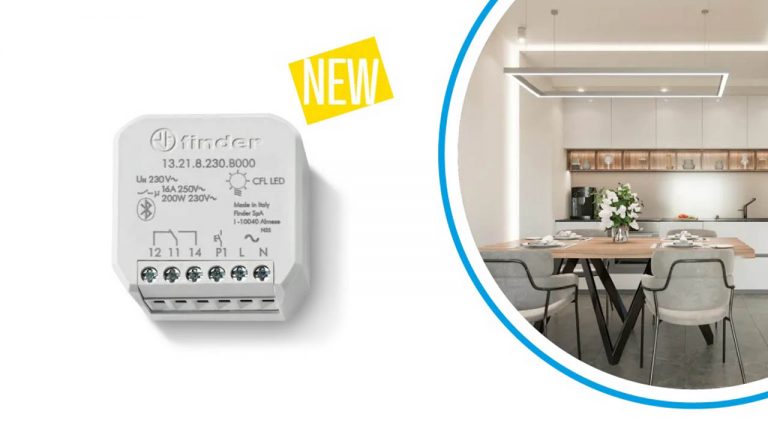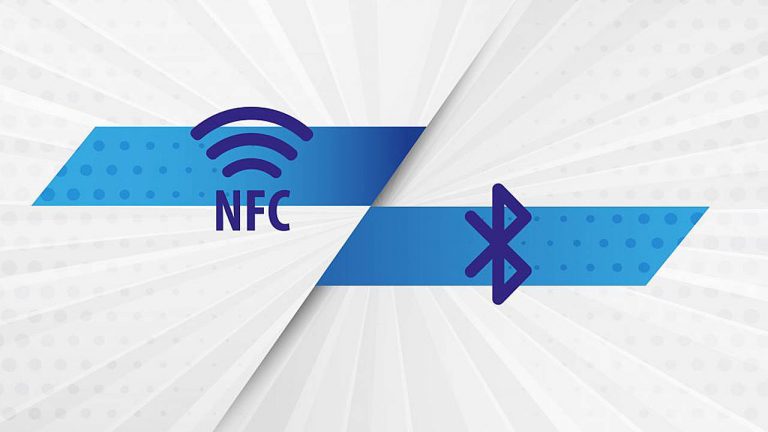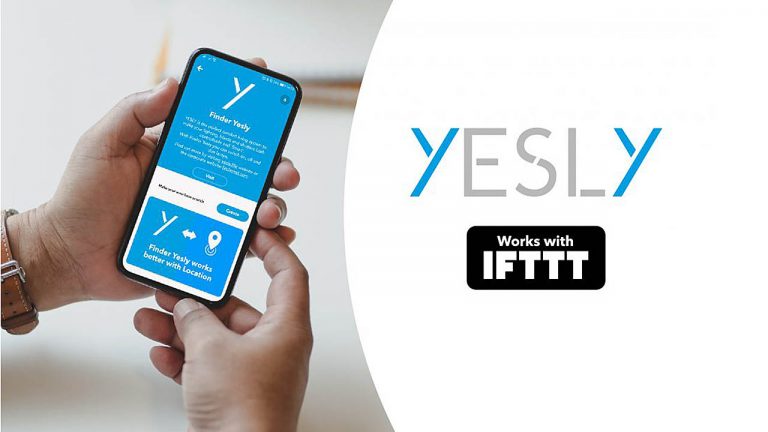Gateway FINDER: utilizzo e aggiornamenti
Il Gateway Tipo 1Y.GU.005.1 è uno dei principali dispositivi del sistema per la smart home Finder. Con la sua installazione è infatti possibile gestire tramite app, quindi da remoto, l’intero sistema YESLY.FEB 07, 2022
Gateway FINDER: utilizzo e aggiornamenti
Commenti: 12
Cerca nel blog
Tags
Cosa è un gateway?
Il gateway è un dispositivo che interfaccia due o più protocolli differenti e gestisce lo scambio di informazioni tra di essi.
Per mettere in comunicazione due reti, fisicamente e tecnicamente limitate dai propri confini, è infatti sempre necessario un ponte, ovvero un gateway, in grado di gestire la comunicazione tra di loro.
Il gateway YESLY
Il Tipo 1Y.GU.005.1 è un dispositivo di design, piccolo, elegante e semplice da installare che permette la gestione di tende, tapparelle, elettroserrature, illuminazione e clima (integrando il termostato smart BLISS2).
L’utilizzo di un solo gateway garantisce quindi una maggiore stabilità generale, minimo ingombro, facilità di installazione e integrazione per un sistema più ampio e completo.
Il gateway Tipo 1Y.GU.005.1 Finder è una soluzione che garantisce una notevole flessibilità applicativa in quanto basata su:
- connessione alla rete WiFi 2.4GHz del router di casa;
- tecnologia Bluetooth LE, che interviene per il funzionamento del sistema anche in assenza di rete internet;
- radiofrequenza a 868 Mhz per la connessione con BLISS2 e una maggiore durata delle batterie.
Bisogna aggiornare il Gateway?
Il funzionamento ottimale del sistema YESLY e del termostato smart Bliss2 si basa anche su un costante aggiornamento dei singoli componenti, quindi anche del Gateway.
Ecco la procedura, step-by-step, per aggiornare il Tipo 1Y.GU.005.1 dall’app Finder YESLY e dall’app Finder Bliss.
Aggiornare il gateway se utilizzo l’app YESLY
- Apri la tua App Finder YESLY (Android e iOS) e clicca sulle impostazioni (rotella) in alto a destra
- Seleziona la voce “Gateway”
- Una volta aperta la sezione del Gateway, clicca su impostazioni
- Nel nuovo menù clicca su “Informazioni di sistema”
- Prosegui selezionando “aggiornamenti software”
- Si aprirà la schermata dedicata agli aggiornamenti del Gateway; qui “verifica aggiornamenti”
- Se, una volta effettuare la verifica, compare il pulsante “aggiorna”, clicca per proseguire
- Attendi il 100%
- L’aggiornamento è stato effettuato con successo.
Aggiornare il gateway se utilizzo l’app Finder BLISS
- Apri la tua App Finder BLISS (Android e iOS) e clicca sulle impostazioni (rotella) in alto a destra
- Seleziona la voce “Gateway”
- Una volta aperta la sezione del Gateway, clicca sul dispositivo da aggiornare
- Nel nuovo menù clicca su “Aggiornamenti firmware”
- Si aprirà la schermata dedicata agli aggiornamenti del Gateway; se compare compare il pulsante “aggiorna”, clicca per proseguire
- Attendi il 100%
- L’aggiornamento è stato effettuato con successo.
Commenti
Diego
2024-10-19 07:30:21
Buongiorno, il mio Gateway non si accende più. Ho provato a resettarlo più volte ma non funziona. All'interno della casa, con il wifi acceso, funziona benissimo ma fuori casa ovviamente non funziona. Cosa posso fare? Grazie.
Emanuela Finder S.p.A.
2024-10-30 08:50:53
Buongiorno Diego in questi casi è opportuno contattare l'assistenza tecnica Finder al n. 800/012613 quando è nei pressi dei dispositivi in modo da poter eseguire dei test in linea con un tecnico.
Andrea
2024-10-18 18:38:44
Dovrei aggiornare il firmware del gateway prima generazione, purtroppo però una volta iniziato il download della nuova versione(in questo caso la 37) la percentuale non progredisce rimanendo a 0%. Ho provato a riavviarlo, acceso tutto bluetooth, wifi e posizione, ultima versione dell app Yesly e faccio l aggiornamento esattamente affianco al dispositivo. che posso fare? grazie
Emanuela Finder S.p.A.
2024-10-30 08:52:22
Buongiorno Andrea, le consigliamo di scaricare l'app Finder You. Inoltre la invitiamo a contattare l'assistenza tecnica Finder al n. 800/012613 in modo da effettuare la procedura in linea con un tecnico.
Marco
2024-10-14 19:40:36
Salve ho appena acquistato un bliss 2 con gateway ma non riesco a collegarlo ad alexa in quanto non viene trovato nonostante sia a 10 cm di distanza, ho provato ad aggiornare il firmware da app bliss 2 ma dopo il 50% da errore. Come si aggiorna il gateway? Come posso risolvere la cosa?
Emanuela Finder S.p.A.
2024-10-30 09:02:16
Buongiorno Marco, nel caso non lo avesse già fatto, le consigliamo di installare l'app Finder You autorizzando gli accessi richiesti dall'app. Una volta eseguito l'accesso, può procedere all'aggiornamento del gateway, assicurandosi che il gateway sia correttamente connesso al wi fi (luce bianca fissa sul dispositivo). Una volta eseguito l'aggiornamento del gateway può procedere ad aggiornare il Bliss2. Per farlo lei deve trovarsi nei pressi del gateway. Una volta associato il Bliss2 può procedere ad associare la skill di Alexa, ricordandosi di accedere alla skill con le stesse credenziali che ha usato per accedere all'app Finder You. Se desidera assistenza diretta ricordi che è a disposizione il n. verde 800/012613.
Roberto Beretta
2023-12-28 11:08:06
buongiorno ho due bliss 2 in due appartamenti diversi. Dovrei aggiornare il firmware ma tutti e due scaricano l'aggiornamento fino al 50% e poi danno un errore . dove sbaglio ? grazie per la risposta
Emanuela Finder S.p.A.
2024-01-02 12:56:43
Buongiorno Roberto per aggiornare il firmware del Bliss2 deve: controllare se dispone dell’ultima versione dell’app attivare bluetooth wi fi e posizione sul telefono aggiornare prima il gateway stando nei pressi A quel punto può procedere con l’aggiornamento del Bliss2
Alberto
2023-12-11 16:20:26
Buongiorno, ho due cronotermostati BLISS1 entrambi nei pressi del modem router. Si possono connettere entrambi direttamente all'APP "Finder BLISS" o necessita un gateway? Per il controllo dall'esterno, quindi via rete internet, necessita un gateway o è sufficiente collegare il BLISS alla rete wifi di casa? Grazie
Emanuela Finder S.p.A.
2023-12-13 09:30:55
Buongiorno Alberto non c'è bisogno del gateway per connetterli all'app in caso di Bliss wi fi. Proceda seguendo le indicazioni che fornisce l'app Finder Bliss nella fase di associazione ;)
Marcello Selva
2023-11-10 21:59:08
Buongiorno se devo sostituire 3 termostati nell'appartamento (bagni, zona notte e zona giorno) con 3 cronotermostati bliss 2 quanti gateway devo installare? 1 x 3 cronotermostati? Grazie
Emanuela Finder S.p.A.
2023-11-14 15:29:54
Buongiorno Marcello, potrebbe bastare un gateway, ma è necessario capire quali sono le distanze fra i dispositivi e il gateway. Faccia conto che il range di trasmissione del gateway è di 30 metri - in campo libero -.